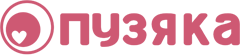Цитата:
Сообщение от Аля 86@

я чето ненашл!у меня Виста
|
вот для висты нашла

1. Перейти на область рабочего стола, где нет икон - правый клик правой кнопкой мыши на это "пустой области"
2. меня теперь появится - идти ко дну и нажмите на пункт под названием "персонализировать"
3. Когда вы находитесь в персонализации меню, перейдите на дно и нажмите кнопку "Настройка дисплея"
4. Свойства экрана теперь будет отображаться на экране - найти "Решение", в нижней левой части этого окна отображения
5. в соответствии с резолюцией появится надпись "Low" слева и "High" справа с кнопкой переключения между ними
6. Если вы переключите кнопку до упора вправо, поддерживаемые высоким разрешением экрана будет отображаться, если вы переключите кнопку слева, самые низкие разрешением экрана появится - вы можете выбрать настройку Я также между
7. нажмите кнопку "ОК", когда вы найдете желаемое разрешение - Windows всегда будет испытание новой резолюции и просим вас, если вы хотите сохранить эти настройки. Иногда, в резолюции не будет работать с экрана, а все, что вы увидите черно - если это произойдет, не нажимать клавиши на клавиатуре, оригинальные настройки рабочего вернется через несколько настроек. Это очень важно, потому что если применять те параметры, которые не работают, вы не сможете увидеть что-либо на экране, который может создавать проблемы!
или Откройте окно личных настроек, нажав кнопку Пуски выбрав команды Панель управления, Оформление и личная настройка и Персонализация.
В левой области выберите Изменение размера шрифтов (DPI). Введите пароль администратора или подтверждение пароля, если появится соответствующий запрос.
Выполните одно из следующих действий в диалоговом окне Масштабирование.
Чтобы увеличить размер текста и других экранных объектов, щелкните Крупный масштаб (120 точек на дюйм) и нажмите кнопку ОК.
Чтобы уменьшить размер текста и других экранных объектов, щелкните Стандартный масштаб (96 точек на дюйм) и нажмите кнопку ОК.